כיצד לשחזר נתונים מכונן קשיח
"הי, מישהו מחק את הקבצים שלי ב- mbp2015 שלי, האם מישהו יודע איך או מתי זה נעשה? בכל דרך שאני יכול להתחקות אחרי זה מיומני המערכת או מאיפה? תודה."
MacBook Pro נחשב לחזק מאודהתקן. עם זאת, יש מקרים בהם הכוח לא יכול להבטיח תמיד תרחיש חופשי להיכשל. רבים מהמשתמשים שם בחוץ מתלוננים על כונן קשיח מת במחשבי המקבוק שלהם. אם אתה נמצא במצב דומה, המדריך שלנו להלן מציג כמה מהפרטים התאוששות כונן קשיח של MacBook Pro פתרונות כך שתוכלו לפחות לשחזר את הנתונים מהכונן הקשיח.
אפילו כשכונן קשיח קורס או שהוא פשוט נעצרבתגובה לאחת מהפעולות שלך, עדיין יש כמה דרכים לך לשחזר את הנתונים המאוחסנים בכונן הקשיח. ישנן מספר שיטות הקיימות בחוץ העוזרות לך לשחזר ולשחזר נתונים מהכונן הקשיח של MacBook Pro. המדריך הבא מראה כמה דרכים אלה עבורך.
- חלק 1. כיצד לשחזר נתונים מכונן קשיח של MacBook Pro
- חלק 2. כיצד לשחזר נתונים מכונן קשיח MacBook Pro מת / כושל / מרוסק
חלק 1. כיצד לשחזר נתונים מכונן קשיח של MacBook Pro
אם אתה עדיין מסוגל לאתחל את ה- Mac שלך ו-נראה שהכונן הקשיח עובד במידה מסוימת, יש לך שיטה קלה לשחזור הנתונים שלך. כל עוד ה- MacBook Pro שלך ניתן לאתחל ותוכל להתקין תוכנה, תוכל להמשיך בשיטה זו לשחזור הנתונים שלך.
השיטה משתמשת בתוכנה בשם UltData - Macשחזור נתונים המאפשר לך למצוא ולשחזר קבצים מהכונן הקשיח של MacBook Pro שלך. התוכנה סורקת תחילה את הכונן שלך ואז מאפשרת לך לבחור את הקבצים שברצונך לשחזר במחשב שלך. בואו לגלות כיצד לשחזר נתונים מהכונן הקשיח של MacBook Pro באמצעות תוכנה:
שלב 1 הורד והפעל את התוכנה האמורה במחשב ה- Mac שלך. כאשר זה יושק, הדבר הראשון שתצטרכו לעשות הוא לבחור את הכונן הקשיח בו אוחסנו הנתונים. לאחר מכן, לחץ על הכפתור שאומר סרוק לסרוק את הכונן.

שלב 2 אם ה- MacBook Pro שלך מפעיל במקרה macOS High Sierra ואילך, תצטרך לבטל תחילה את SIP במחשב שלך. ניתן לעשות זאת על ידי ביצוע הצעדים המופיעים בתמונה למטה.

שלב 3 יש להציג את הקבצים הסרוקים על גבי המסך. בחר את הקבצים שברצונך לשחזר מהכונן הקשיח ולחץ על הכפתור שאומר התאושש.

שלב 4 במסך הבא, בחר תיקיה בה תרצה לשמור את הקבצים ששוחזרו.
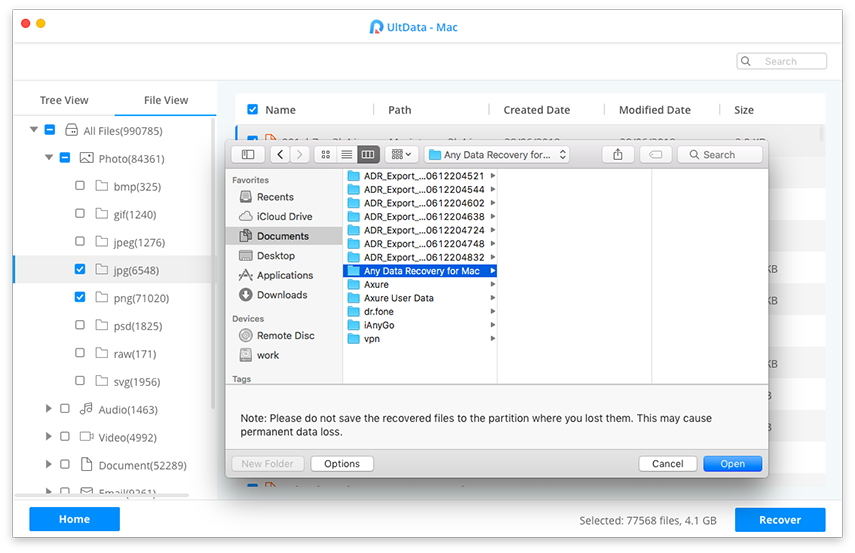
זה הכל. כל הקבצים שנבחרו ישוחזרו מהכונן הקשיח של MacBook Pro לתיקיה שבחרת.
חלק 2. כיצד לשחזר נתונים מכונן קשיח MacBook Pro מת / כושל / מרוסק
אם אינך מצליח לאתחל את ה- Mac שלך, אתהלא יכול להשתמש בשיטה שלעיל מכיוון שהיא מחייבת את ה- Mac שלך לאתחל תחילה. במקרה כזה, מה שתוכלו לעשות הוא ליצור דיסק USB של macOS שניתן לאתחל כדי לאתחל את ה- Mac ואז להשתמש בתוכנה כדי לשחזר את הנתונים. להלן מראה כיצד תוכלו לעשות זאת.
שלב 1. צור דיסק USB macOS שניתן לאתחל
על מנת ליצור מדיה לאתחול עבורmacOS, אתה תצטרך כונן הבזק מסוג USB עם מספיק שטח זיכרון. לאחר מכן, בצע את הצעדים הבאים כדי להפוך אותו לכונן לאתחל עבור MacBook Pro שלך.
שלב 1. הורד את מתקין macOS מחנות האפליקציות במחשב Mac עובד. חבר את כונן הבזק USB שלך למחשבי ה- Mac שלך.
שלב 2. פתח את אפליקציית Terminal ב- Mac שלך על ידי לחיצה על Launchpad וחיפוש ולחץ על Terminal.

שלב 3. כאשר אפליקציית Terminal נפתחת, השתמש באחת מהפקודות הבאות כדי ליצור דיסק USB macOS שניתן לאתחל. השתמש בפקודה המיועדת לגירסת ה- macOS שהורדת מ- App Store.
Mojave:
sudo / יישומים / התקן macOS Mojave.app/Contents/Resources/createinstallmedia - volume / Volumes / MyVolume
סיירה גבוהה:
sudo / יישומים / התקן macOS High Sierra.app/Contents/Resources/createinstallmedia - volume / Volumes / MyVolume
סיירה:
sudo / יישומים / התקן macOS Sierra.app/Contents/Resources/createinstallmedia - נפח / אמצעי אחסון / MyVolume - יישום נתיב / יישומים / התקן macOS Sierra.app
אל קפיטן:
sudo / יישומים / התקן OS X El Capitan.app/Contents/Resources/createinstallmedia - volume / Volumes / MyVolume --applicationpath / Applications / התקן OS X El Capitan.app

שלב 4. הוצא את כונן ההבזק USB מה- Mac שלך כשהוא מוכן לשימוש.
שלב 2. שחזור נתונים מ- Macbook Pro מת / כושל / מרוסק
כעת, כאשר יש לך דיסק MacOS לאתחול עם עצמך, אתה יכול להשתמש בו כדי לאתחל את ה- MacBook Pro המת שלך. פשוט חבר אותו למחשבי ה- Mac שלך שאינם עובדים והתחל את ה- Mac ממנו.
כאשר ה- Mac מאתחל, התקן את ההפעלהמערכת במחשב שלך. לאחר מכן, התקן את ה- UltData - שחזור נתונים של Mac והשתמש בו כדי לשחזר נתונים מכונן קשיח מת. אתה יכול לבצע את הצעדים שהוזכרו לעיל כדי לשחזר את הקבצים שאבדת.
כך ניתן לאחזר נתונים מכונן קשיח של MacBook Pro באמצעות דיסק macOS שניתן לאתחל.
אם קרה משהו ל- MacBook Pro שלךכונן קשיח ואתה לא יכול לגשת לקבצים כפי שאתה עושה בדרך כלל, המדריך שלנו לעיל אמור לעזור לך לשחזר קבצים מהכונן הקשיח שהתרסק או אפילו מת של MacBook Pro שלך.









